Πλήρης οδηγός για τη μετατροπή MP4 σε GIF σε υψηλή ποιότητα
Αυτό το άρθρο θα διερευνήσει τέσσερις αποτελεσματικές μεθόδους για τη μετατροπή MP4 σε GIF. Θα ξεκινήσουμε με εργαλεία μετατροπής εκτός σύνδεσης και ηλεκτρονικά που παρέχουν έναν γρήγορο και βολικό τρόπο μετατροπής των αρχείων MP4 σε μορφή GIF χωρίς εγκατάσταση λογισμικού. Οπως ολοι ξερουμε, μετατροπή MP4 σε GIF γίνεται συνήθως για τους ακόλουθους λόγους: Τα αρχεία GIF έχουν συνήθως μικρότερα μεγέθη αρχείων από τα βίντεο MP4, καθιστώντας τα πιο κατάλληλα για κοινή χρήση σε ιστότοπους, πλατφόρμες μέσων κοινωνικής δικτύωσης ή εφαρμογές ανταλλαγής μηνυμάτων όπου ενδέχεται να ισχύουν περιορισμοί μεγέθους αρχείων. Όταν μετατρέπετε MP4 σε GIF, μπορείτε να συμπιέσετε το βίντεο και να μειώσετε το μέγεθος του αρχείου του. Τα GIF έχουν γίνει επίσης μια δημοφιλής μορφή οπτικής έκφρασης στο διαδίκτυο. Μπορείτε να συμμετάσχετε σε αυτήν την τάση μετατρέποντας ταινίες MP4 σε GIF και δημιουργώντας εντυπωσιακό περιεχόμενο κινουμένων σχεδίων που είναι εύκολα κοινόχρηστο και μπορεί να μεταφέρει συναισθήματα ή ιδέες σύντομα και αστεία. Ας δούμε τώρα πώς μπορούμε να μετατρέψουμε εύκολα ένα MP4 σε GIF.

Επέλεξε το Blu-ray-Master Video Converter Ultimate ως το εξελιγμένο εργαλείο μετατροπής βίντεο. Ο λόγος πίσω από αυτό είναι λόγω του εκπληκτικού του χαρακτηριστικού που μπορεί να βοηθήσει τους χρήστες να κάνουν μια έξοδο υψηλής ποιότητας όταν μετατρέπουν αρχεία MP4 σε αρχεία GIF.
Καθώς σκάβουμε βαθιά σε αυτό το εργαλείο, μπορούμε να δούμε ότι προσφέρει πολλές δυνατότητες, όπως η μαζική μετατροπή MP4 σε GIF, η περικοπή ενός κινούμενου GIF από ένα βίντεο MP4 κ.λπ. Για να σας καθοδηγήσουμε στη χρήση των χαρακτηριστικών, συνεχίστε να διαβάζετε και ανακαλύψτε μόνοι σας τα υπέροχα χαρακτηριστικά που διαθέτει.
Βασικά χαρακτηριστικά:
Χρήση της δυνατότητας Μετατροπέα βίντεο.
Όπως εξηγήσαμε παραπάνω, μπορούμε να έχουμε μια εξαιρετική δυνατότητα μετατροπής χρησιμοποιώντας το Blu-ray Master επιλεγμένο Video Converter Ultimate. Αυτός είναι ο λόγος για τον οποίο η μετατροπή του MP4 σας σε GIF είναι πλέον εύκολη χρησιμοποιώντας τη δυνατότητα μετατροπέα. Για να ολοκληρώσετε τις μετατροπές σας, πραγματοποιήστε τις παρακάτω ενέργειες.
Ξεκινήστε αυτό το πρόγραμμα στον υπολογιστή σας και χρησιμοποιήστε το. Επιλέγω Προσθήκη αρχείου ή Προσθήκη φακέλων κάνοντας κλικ στο Προσθήκη αρχείου κουμπί.
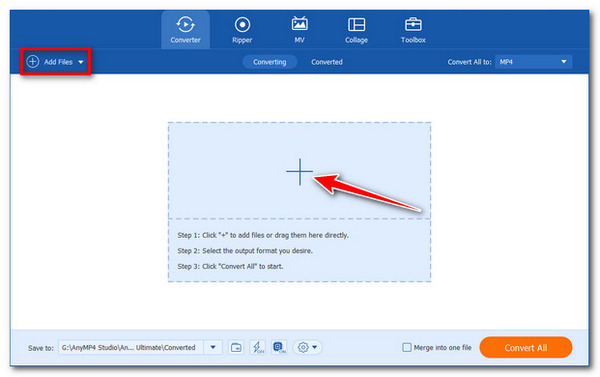
Στη δεξιά πλευρά του αρχείου βίντεο, επιλέξτε το εικονίδιο μορφής. Στη συνέχεια, εμφανίζεται μια λίστα ρυθμίσεων. Επιλέξτε μια προεπιλογή και τροποποιήστε τις παραμέτρους του προφίλ όπως απαιτείται. Παρακαλώ επιλέξτε GIF από τη λίστα των μορφών σε αυτήν την ενότητα.

Θα πρέπει να επιλεγεί μια διαδρομή για τα αρχεία που έχουν μετατραπεί στην κάτω αριστερή πλευρά. Κάντε κλικ στην κύρια οθόνη Μετατροπή όλων κουμπί για να μετατρέψετε τα αρχεία πολυμέσων σας και να τα αναπαράγετε στον υπολογιστή σας με ήχο.

Ορίστε το έχετε? Το Blu-ray Master επέλεξε το Video Converter Ultimate λόγω της αξιόπιστης και αποτελεσματικής δυνατότητας μετατροπής βίντεο. Για αυτό, μπορούμε να δούμε ότι η μετατροπή του MP4 σας σε GIF είναι πολύ εύκολη και συνιστάται από πολλούς χρήστες. Μπορείτε να χρησιμοποιήσετε αυτό το εργαλείο δωρεάν και για εξόδους υψηλότερης ποιότητας. Κατεβάστε το τώρα και δοκιμάστε όλα τα μειονεκτήματα που έχει.
Χρήση της λειτουργίας GIF Maker
Πέρα από το εργαλείο μετατροπής, το εκπληκτικό Blu-ray Master picked Video Converter προσφέρει περισσότερες δυνατότητες όπως το GIF Maker. Θα κάνει δυνατή τη δημιουργία GIF από το αρχείο MP4 και τα αρχεία εικόνας σας. Ας ελέγξουμε πώς μπορούμε να το χρησιμοποιήσουμε.
Προσθέστε ένα βίντεο στο GIF Maker κάτω από Εργαλειοθήκη. Μπορείτε να χρησιμοποιήσετε το Προσθήκη εικονίδιο από την κεντρική διεπαφή του εργαλείου.

Το βίντεο μπορεί να επεξεργαστεί χρησιμοποιώντας διάφορα εργαλεία, μεταξύ των οποίων Περιστροφή & Περικοπή, Εφέ & Φίλτρο, Αφανής σφραγίδα χάρτου, Ήχος, και υπότιτλος. Εναλλακτικά, κόψτε το επιθυμητό τμήμα δημιουργίας GIF από το βίντεο και αποθηκεύστε το.
Για να δημιουργήσετε το κινούμενο GIF σας, κάντε κλικ Δημιουργία GIF.

Αυτά είναι τα ισχυρά χαρακτηριστικά που σας προσφέρει το Blu-ray Master που έχει επιλέξει το Video Converter Ultimate. Διαθέτει ένα εξαιρετικό εργαλείο για τη μετατροπή των αρχείων βίντεο σε GIF. Μπορούμε επίσης να δούμε ότι είναι πολύ απλό στη χρήση και δεν χρειάζονται δεξιότητες για να το καταφέρουμε. Τέλος, αναμένεται επίσης να παράγει αποτελέσματα υψηλής ποιότητας εάν ακολουθήσουμε σωστά αυτά τα βήματα.
Το Photoshop είναι ένα φανταστικό πρόγραμμα επιτραπέζιου υπολογιστή με ισχυρές δυνατότητες επεξεργασίας που είναι προσβάσιμο τόσο σε χρήστες Mac όσο και σε Windows. Θα πρέπει να είναι δυνατή η μετατροπή ενός βίντεο σε κινούμενο GIF, καθώς ακολουθούμε αυτές τις ενέργειες που πρέπει να κάνουμε είναι οι εξής:
Πρώτα, κατεβάστε το κατάλληλο Photoshop έκδοση για τη συσκευή σας. Εκτελέστε την εφαρμογή μετά την εγκατάσταση.
Επίλεξε το Αρχείο, μεταβείτε στην ενότητα Εισαγωγή και επιλέξτε το Κορνίζες βίντεο σε επίπεδα επιλογή. Επιλέξτε το αρχείο βίντεο μετά από αυτό και, στη συνέχεια, κάντε κλικ Ανοιξε.
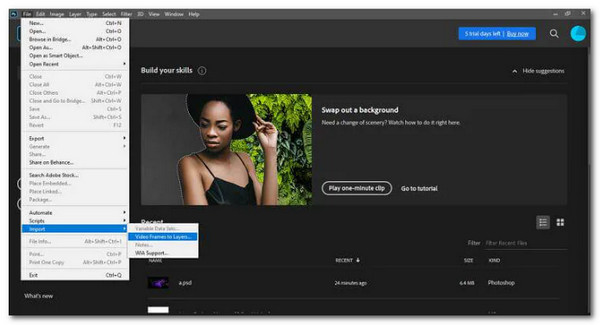
Θα εμφανιστεί ένα πλαίσιο διαλόγου και θα εμφανιστεί μια μικρή προεπισκόπηση με λίγες επιλογές επεξεργασίας. Αφήστε το κουμπί επιλογής Από Αρχή προς Τέλος για να μετατρέψετε το βίντεο. Ωστόσο, εάν πρέπει να μετατρέψετε ένα φίλτρο, επιλέξτε Μόνο επιλεγμένο εύρος και επιλέξτε το εύρος χρησιμοποιώντας τα παρεχόμενα στοιχεία ελέγχου. Ελεγξε το Δημιουργία καρέ κινούμενα σχέδια επιλογή επίσης.
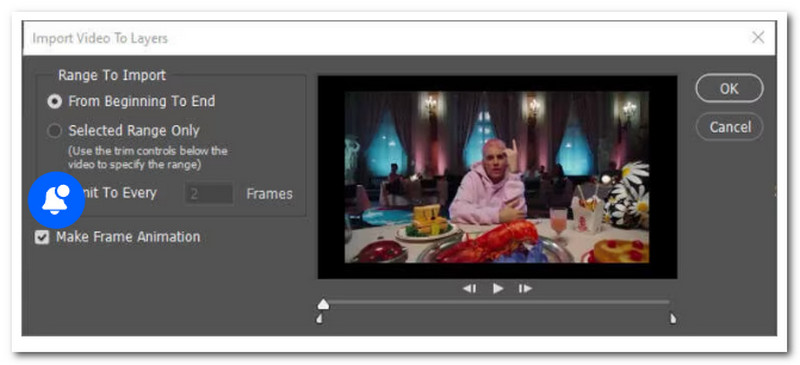
Το επόμενο πράγμα που μπορούμε να κάνουμε είναι να ανοίξουμε τη γραμμή χρόνου. Αφού δημιουργήσετε επίπεδα, επιλέξτε την επιλογή Timeline κάτω από το μενού Παράθυρο για να ξεκινήσετε το Πίνακας χρονολογίου.

Αποθηκεύστε τα καρέ GIF σας επιλέγοντας Αρχείο, όπως φαίνεται στο Εξαγωγή. Μετά από αυτό, παρακαλώ Αποθήκευση για τον Ιστό (παλαιού τύπου) από το μενού που εμφανίζεται.

Ένα παράθυρο προεπισκόπησης για το GIF σας θα εμφανιστεί σε ένα αναδυόμενο παράθυρο διαλόγου. Εδώ, μπορείτε να προσαρμόσετε την ποιότητα GIF στα γούστα σας. Πρώτα, επιλέξτε το GIF από το Προκαθορισμένη αναπτυσσόμενο μενού πατώντας το. Μπορείτε επίσης να αλλάξετε το μέγεθος της εικόνας σας κάτω από το Μέγεθος εικόνας αναπτυσσόμενη λίστα και το Επιλογές βρόχου προς την κάντε βρόχο το GIF.
Το Adobe Photoshop είναι πολύ χρήσιμο για διάφορες τροποποιήσεις πολυμέσων, όπως η μετατροπή MP4 σε GIf. Ωστόσο, να θυμάστε ότι το εργαλείο δεν είναι για αρχάριους χρήστες και πρέπει να χρειαστεί χρόνος για να το κατακτήσετε.
Το δωρεάν και ανοιχτού κώδικα έργο λογισμικού FFmpeg είναι ένα σύνολο βιβλιοθηκών και εργαλείων για τη διαχείριση βίντεο, ήχου και άλλων αρχείων και ροών πολυμέσων. Το πρόγραμμα γραμμής εντολών FFmpeg βοηθά επίσης στη μετατροπή διαφορετικών μορφών ήχου και βίντεο. Το FFmpeg μπορεί να εγκατασταθεί με πολλούς τρόπους. Το πιο κρίσιμο πράγμα είναι να διασφαλίσουμε ότι εγκαθιστούμε την πιο πρόσφατη σταθερή έκδοση του FFmpeg, ώστε να μπορούμε να χρησιμοποιήσουμε τις πιο πρόσφατες δυνατότητές του. Τα βήματα είναι τα εξής:
Εάν το πακέτο ffmpeg δεν είναι εγκατεστημένο στο Linux, κάντε το πρώτα. Εκκινήστε το πρόγραμμα τερματικού.
Τρέξιμο ffmpeg -i cat.mp4 cat.gif για μετατροπή cat.mp4 τώρα σε cat.gif. Τώρα μπορείτε να χρησιμοποιήσετε την εντολή ls για να ελέγξετε ένα νέο αρχείο gif που δημιουργήθηκε: ls -l cat*
Μετά από αυτό, αν θέλετε να παίξετε κάποιο cat.gif, δοκιμάστε τα παρακάτω Εντολή ffplay: ffplay cat.gif. Τέλος, χρησιμοποιήστε την προεπιλεγμένη εφαρμογή σας ή ένα πρόγραμμα περιήγησης ιστού για να εκκινήσετε το cat.gif. Τα παραδείγματα περιλαμβάνουν xdg-open cat.gif

Αυτή η μέθοδος είναι πολύ αποτελεσματική για χρήστες που χρησιμοποιούν υπολογιστές Linux. Το FFmpeg είναι γνωστό για τη χρήση στοιχείων και χαρακτήρων στη μετατροπή. Μπορούμε να δούμε ότι αυτή η διαδικασία είναι λίγο πιο περίπλοκη από τις άλλες μεθόδους, αλλά είναι επίσης αποτελεσματική. Ωστόσο, εάν θέλετε μια γρήγορη διαδικασία, τότε δεν συνιστάται για εσάς.
Η συσκευή μας iPhone έχει γίνει ένα από τα εξαιρετικά μέσα για την προβολή των αρχείων πολυμέσων μας ανά πάσα στιγμή. Υποστηρίζει μια μεγάλη ποικιλία μορφών, συμπεριλαμβανομένων MP4 και GIF. Το αρχείο MP4 μπορεί να περιέχει απίστευτες στιγμές, αλλά μπορεί να είναι σε μεγαλύτερη αναπαραγωγή. Για αυτό, θα είναι δυνατή η συντομότερη. Μπορούμε να επιλέξουμε μια συγκεκριμένη στιγμή στο βίντεο και να το μετατρέψουμε σε GIF. Επιπλέον, μπορείτε γρήγορα και εύκολα να μετατρέψετε εγγραφές βίντεο σε GIF στο iPhone και το iPad σας χωρίς να κατεβάσετε τίποτα χρησιμοποιώντας την Apple Συντομεύσεις εφαρμογή. Οι διαδικασίες παρουσιάζονται στα παρακάτω βήματα.
Ανοιξε το Συντομεύσεις εφαρμογή. Χρησιμοποιήστε την καρτέλα Συλλογή για αναζήτηση Βίντεο σε GIF, πατήστε τη συντόμευση που εμφανίζεται στα αποτελέσματα και μετά αγγίξτε Προσθήκη συντόμευσης.
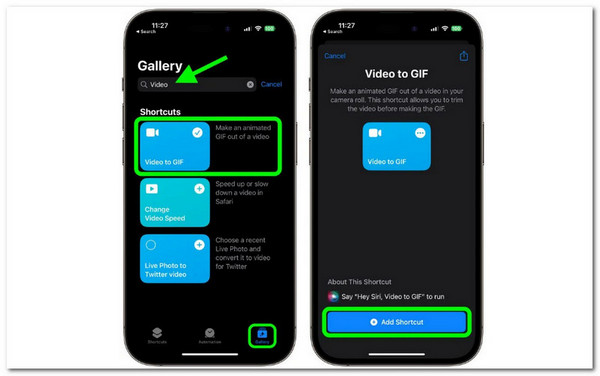
Πατώντας την κάρτα της συντόμευσης στο Οι συντομεύσεις μου μενού, μπορείτε να το εκτελέσετε. Θα εμφανιστεί μια λίστα με βίντεο από τη βιβλιοθήκη φωτογραφιών σας που μπορείτε να μετατρέψετε σε GIF. Επιλέξτε το βίντεο κλιπ που θέλετε να μετατρέψετε.
Θα κληθείτε να συντομεύσετε το βίντεο εάν είναι πολύ μεγάλο, σύροντας τα σεβρόν σε κάθε άκρο της ταινίας. Στη συνέχεια επιλέξτε Αποθηκεύσετε. Πατήστε το Μερίδιο κουμπί κάτω από την προεπισκόπηση για να αποθηκεύσετε μια εικόνα ή να επιλέξετε μια επιλογή κοινής χρήσης. Παρακέντηση Εγινε όταν τελειώσεις.

Τώρα, αυτός είναι ο πιο γρήγορος τρόπος για να μετατρέψουμε τις αγαπημένες μας αναμνήσεις από MP4 σε GIF. Το iOS είναι εξαιρετικό στο να προσφέρει λειτουργίες όπως η Συντόμευση. Πρέπει να θυμόμαστε ότι χρειαζόμαστε το Apple ID μας εδώ για να το κάνουμε διαθέσιμο.
Η τελευταία εφαρμογή στη λίστα μας μπορεί να προσελκύσει τους χρήστες Android. Το KKapps δημιούργησε ένα εργαλείο μετατροπής βίντεο που συνδυάζει τον ιδανικό συνδυασμό απλότητας και λειτουργικότητας. Γι' αυτό είναι ένα από τα σπουδαία εργαλεία που μπορούμε να χρησιμοποιήσουμε στη συσκευή μας Android αν θέλουμε να μετατρέψουμε MP4 σε GIF με ευκολία.
Μπορείτε να δείτε τα παρακάτω βήματα καθώς το κάνουμε δυνατό.
Η πρώτη οθόνη που βλέπετε σας δίνει αμέσως δύο επιλογές. Επιλέγω Νέα βίντεο για μετατροπή ή εξετάστε τις ολοκληρωμένες μετατροπές σας.
Μετά από αυτό, επιλέξτε το συγκεκριμένο MP4 στο φάκελο. Στη συνέχεια, χτυπήστε το Ολισθητής καθώς ορίζουμε το τμήμα που θέλουμε να μετατρέψουμε. Τώρα, προχωρήστε με το Επόμενο κουμπί.
Τέλος, επιλέξτε το GIF ως μορφή εξόδου και, στη συνέχεια, κάντε κλικ Μετατρέπω για να τελειώσει η διαδικασία.

Ορίστε, μια άλλη χρήσιμη εφαρμογή για Android που μπορεί να μας βοηθήσει να μετατρέψουμε το MP4 σε GId χωρίς προβλήματα. Αυτή η εφαρμογή μπορεί να χρησιμοποιηθεί εύκολα, αλλά μπορεί να μας δώσει μια περιορισμένη διαδικασία μετατροπής, συγκεκριμένα με πολλά αρχεία. Γι' αυτό χρειάζεστε ένα εργαλείο Desktop για μια ολοκληρωμένη διαδικασία μετατροπής.
Θα επηρεάσει η μετατροπή GIF το αρχικό αρχείο MP4;
Όχι, η διαδικασία μετατροπής δεν επηρεάζει το αρχικό αρχείο MP4. Η μετατροπή MP4 σε GIF δημιουργεί ένα ξεχωριστό αρχείο GIF αφήνοντας ανέπαφο το αρχικό βίντεο. Μπορείτε να μετατρέψετε με ασφάλεια το MP4 σε GIF χωρίς να ανησυχείτε για τυχόν τροποποιήσεις ή απώλεια δεδομένων στο αρχικό αρχείο βίντεο.
Μπορώ να προσαρμόσω την ποιότητα και το μέγεθος του GIF κατά τη μετατροπή;
Ναι, οι περισσότερες μέθοδοι και εργαλεία μετατροπής σάς επιτρέπουν να προσαρμόσετε την ποιότητα και το μέγεθος του GIF που προκύπτει. Επιλογές όπως ο ρυθμός καρέ, η διάρκεια, η παλέτα χρωμάτων και η ανάλυση εικόνας μπορούν να προσαρμοστούν για να βελτιστοποιήσουν την έξοδο σύμφωνα με τις προτιμήσεις σας ή τις απαιτήσεις της πλατφόρμας όπου σκοπεύετε να χρησιμοποιήσετε το GIF.
Ποια είναι η μέγιστη διάρκεια ενός GIF που μπορεί να δημιουργηθεί από ένα αρχείο MP4;
Η μέγιστη διάρκεια ενός GIF μπορεί να ποικίλλει ανάλογα με τη μέθοδο και το εργαλείο που χρησιμοποιείται για τη μετατροπή. Ορισμένα διαδικτυακά εργαλεία ή πλατφόρμες ενδέχεται να περιορίσουν τη διάρκεια του GIF που προκύπτει, που κυμαίνεται συνήθως από μερικά δευτερόλεπτα έως λίγα λεπτά. Συνιστάται να ελέγξετε τους συγκεκριμένους περιορισμούς του εργαλείου ή της πλατφόρμας που επιλέγετε πριν ξεκινήσετε τη διαδικασία μετατροπής.
Μπορώ να μετατρέψω ένα GIF σε βίντεο MP4;
Μετατροπή GIF σε βίντεο MP4 η μορφή είναι δυνατή αλλά απαιτεί διαφορετική διαδικασία. Τα GIF είναι ουσιαστικά μια σειρά από μεμονωμένα καρέ που εμφανίζονται σε βρόχο, ενώ το MP4 είναι μια μορφή βίντεο που περιέχει συμπιεσμένα δεδομένα ήχου και εικόνας. Για να μετατρέψετε ένα GIF ξανά σε MP4, θα χρειαστεί να εξαγάγετε τα καρέ από το GIF και στη συνέχεια να τα συνδυάσετε με τον αρχικό ήχο, εάν υπάρχει, για να αναδημιουργήσετε το βίντεο χρησιμοποιώντας λογισμικό επεξεργασίας βίντεο ή εξειδικευμένα εργαλεία.
Η μετατροπή MP4 σε GIF ανοίγει έναν κόσμο δυνατοτήτων για τη δημιουργία συναρπαστικού οπτικού περιεχομένου. Είτε προτιμάτε διαδικτυακά εργαλεία για ευκολία, λογισμικό επιτραπέζιου υπολογιστή για προηγμένες λειτουργίες, γραμμή εντολών για τεχνικό έλεγχο ή εφαρμογές για κινητά για μετατροπές εν κινήσει, υπάρχει μια μέθοδος κατάλληλη για όλους. Πειραματιστείτε με διαφορετικές μεθόδους για να βρείτε αυτή που ευθυγραμμίζεται με τις ανάγκες και τις προτιμήσεις σας. Ξεκινήστε τη μετατροπή των αρχείων MP4 σας σε GIF σήμερα και ξεκλειδώστε μια νέα διάσταση οπτικής έκφρασης στις προσπάθειές σας για διαδικτυακή επικοινωνία και δημιουργία περιεχομένου.
Περισσότερα Ανάγνωση
Πώς να μετατρέψετε GIF σε WMV χρησιμοποιώντας επιτραπέζιο και διαδικτυακό εργαλείο
Τα GIF είναι διασκεδαστικά, αλλά μερικές φορές δεν μπορούν να αναπαραχθούν στη συσκευή σας. Ως εκ τούτου, παρέχουμε τους καλύτερους μετατροπείς online/offline για τη μετατροπή των GIF σε WMV.
Πώς να αφαιρέσετε το υδατογράφημα από το GIF [Λύθηκε με 3 τρόπους]
Έχετε ένα GIF χωρίς υδατογράφημα. Κάντε κλικ σε αυτήν την ανάρτηση και δείτε τις πλήρεις οδηγίες για την αφαίρεση του υδατογραφήματος ενός GIF χρησιμοποιώντας τα τρία καλύτερα εργαλεία αφαίρεσης υδατογραφήματος σήμερα.
Πώς να προσθέσετε ήχο σε GIF: Οι καλύτεροι τρόποι σε επιτραπέζιους υπολογιστές και κινητά
Εάν θέλετε να προσθέσετε ήχο στο GIF αλλά εξακολουθείτε να μην ξέρετε πώς, τότε πρέπει να κάνετε κλικ σε αυτήν την ανάρτηση. Αυτή η ανάρτηση περιγράφει τις καλύτερες μεθόδους που πρέπει να ακολουθήσετε σε υπολογιστή και τηλέφωνα.
Μάθετε τις 2 μεθόδους για να αντιστρέψετε ένα GIF σε απευθείας σύνδεση και εκτός σύνδεσης
Διαβάζοντας αυτήν την ανάρτηση, θα σας δώσουμε έναν περιεκτικό οδηγό για τον τρόπο αντιστροφής ενός GIF χρησιμοποιώντας τον πιο αποτελεσματικό αντιστροφέα GIF εκτός σύνδεσης και στον ιστό.